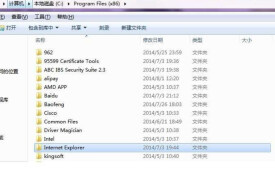Program Files
程序文件
Program Files 指的是程序文件,也就是Windows 操作系統,當然也包括其它的操作系統各種軟體默認安裝到的目錄,位於C盤分區("C:\Program Files","%ProgramFiles%")。但也可根據用戶的需要自定義到別的分區。
Program Files 是程序文件。
一個初始的 Windows 系統中的 Program Files 里一般有以下文件夾:
1. Common Files: 提供程序中的一些共享配置文件。
2. Internet Explorer: 網路瀏覽器。
3. Windows Media Player: 媒體播放器。
4. Movie Maker: 影片製作工具。
5. Outlook Express: 提供郵件收發功能。
6. NetMeeting: 網路聊天軟體。
7. Messenger: 新版網路聊天工具。
8. Online Services: 提供創建網路連接的服務商。
9. Microsoft Office: 辦公軟體集合,包括文字處理 Word、表格處理 Excel、幻燈處理 PowerPoint、資料庫處理 Access、郵件處理 Outlook 和網頁處理 FrontPage。
其餘的文件夾,都是之後安裝的程序所在文件夾。
由於系統分區空間寶貴,因此許多人會將應用程序安裝到其他分區,比如D:。然而,一般情況下軟體在安裝時都會自動選擇系統默認的C:\Program Files文件夾,每次都要更換安裝路徑,非常麻煩,需要更改默認安裝路徑來解決。一般通過修改註冊表鍵值來解決該問題。步驟如下:
1.打開註冊表編輯器(按Windows+R鍵打開運行命令,輸入regedit,即可打開註冊表編輯器)。
2.定位到【HKEY_LOCAL_MACHINE\\SOFTWARE\\Microsoft\\Windows\\CurrentVersion】。
3.將ProgramFilesDir字元串值改為D:\\Program Files或其他路徑。
註:文件一般路徑的分隔符為"\",註冊表路徑分隔符為"\\"。
可能出現的問題:部分軟體關聯不當,使其找不到註冊信息,無法初始化或非正常關閉。如:打開Windows Media Player時可能會報告【出現了內部應用程序錯誤】,無法啟動;啟動Outlook Express時,系統報告內存不足或磁碟已滿,MSOE.DLL無法初始化。
原因及解決方法:註冊表信息不隨文件自身的改動而改動。在 Program Files 中包含很多文件夾與文件,如果只修改了註冊表默認安裝路徑,而 Program Files 內部的每一個文件夾、每一個文件特別是隱藏文件和受保護文件的路徑不作修改,那麼這些文件在註冊表裡仍然指向原來的位置。在系統重新啟動時,系統就會到原目錄下去找文件,沒有找到,就會出現上述問題。利用Ctrl+F搜索並匹配所有軟體及相關註冊表鍵值,分別將鍵值中的路徑改為ProgramFilesDir鍵值加文件目標路徑即可解決此問題。
如果你不知道一個軟體具體存放在 Program Files 文件夾下的哪個目錄,那麼可以在卸載前進行查看。
方法是從【開始】菜單、桌面或快速啟動欄找到你要卸載的程序的快捷方式,右擊,選【屬性】。這時候會彈出該快捷方式的屬性,請你注意目標文本框里的目錄位置。點擊【查找目標】按鈕,就可以定位到這個文件。
點擊【向上】按鈕,你就可以找到該軟體所在的文件夾了。你可以將該目錄複製一下,以便卸載完成後可以定位到該目錄。有些軟體主程序放在了主目錄的Bin文件夾下,你可以點擊一次【向上】來到軟體目錄,然後再次點擊【向上】按鈕就可以找到該軟體文件夾。
不少軟體在卸載之後都會因為各種各樣的原因留下一些殘留信息,比如 QQ 軟體,在卸載后還會留下賬號的聊天記錄等信息,以保證以後再安裝 QQ 軟體時,這些信息不會丟失。如果你認為以後不需要使用到這些信息,那麼就可以徹底刪除。
在執行了標準卸載后,請立刻打開系統盤下的 Program Files 文件夾,找到軟體安裝的目錄。例如 QQ 軟體就存放在 Program Files 文件夾里的 Tencent 目錄下,直接將整個文件夾刪除。打開註冊表編輯器,按Ctrl+F查找該軟體文件夾名下的註冊信息並將其刪除,即可實現徹底卸載。